品牌型号:联想天逸510S 2020
系统:win10 1909 64位企业版
软件版本:Adobe Photoshop cs6
部分用户可能电脑型号不一样,但系统版本一致都适合该方法。
ps内容怎么填充呢?下面一起来了解一下。
可以通过油漆桶工具填充颜色。
1、准备好需要填充颜色的素材,然后打开PS,导入素材
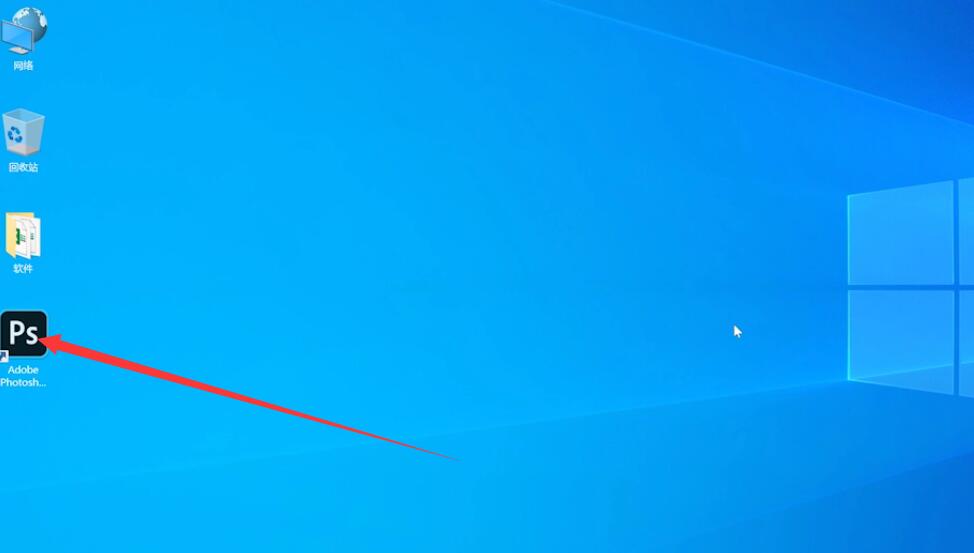
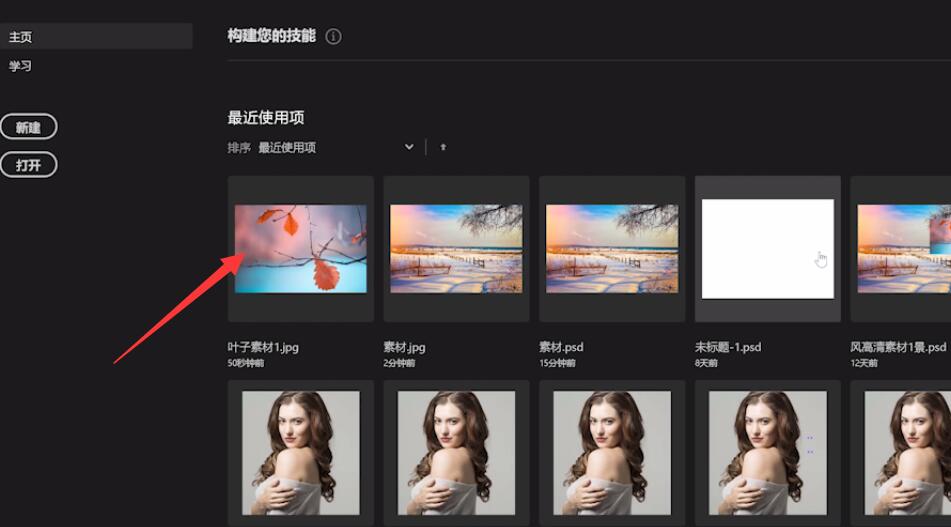
2、选用快速选择工具,框选选区
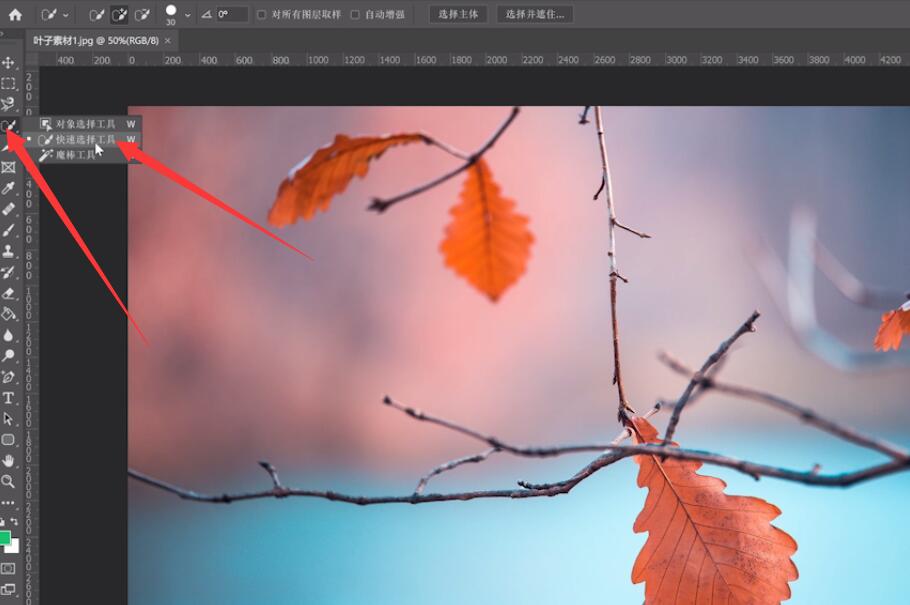

3、选用油漆桶工具,选择颜色
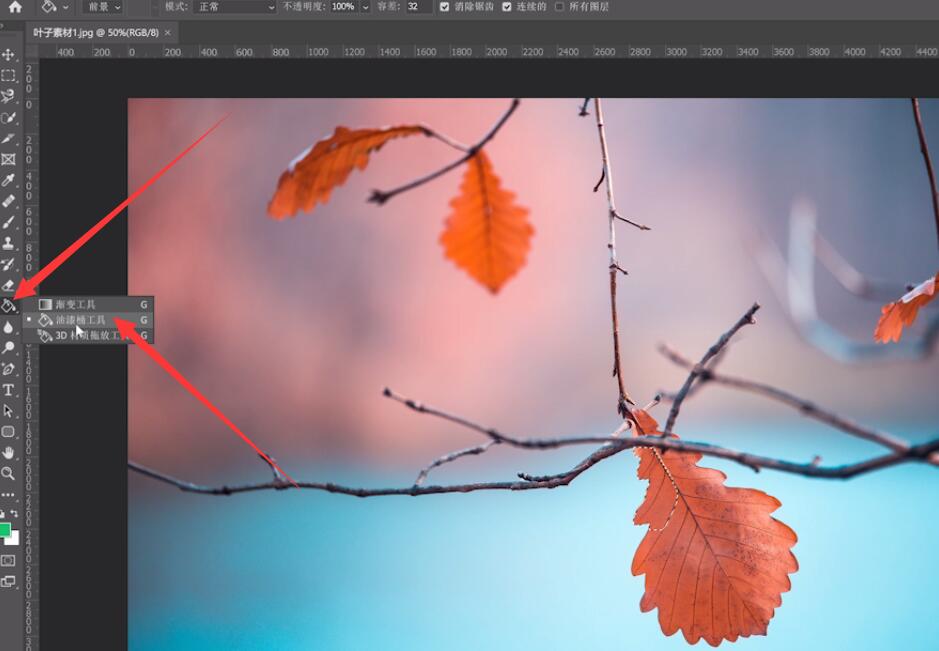
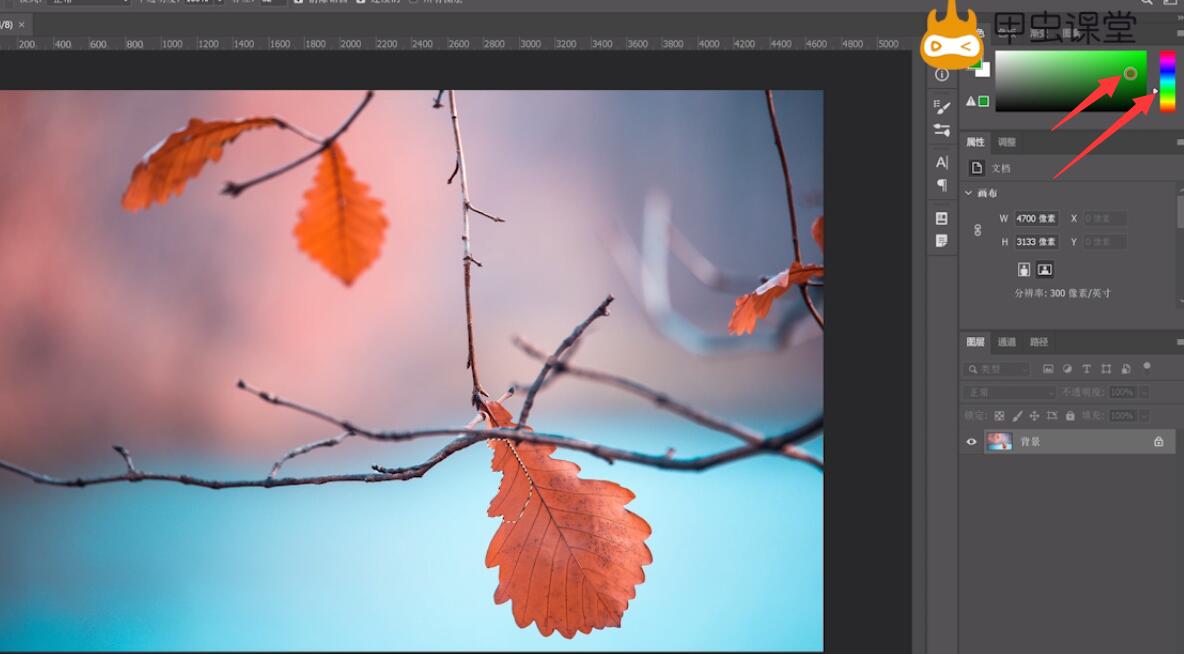
4、点击框选区域,即可进行颜色填充
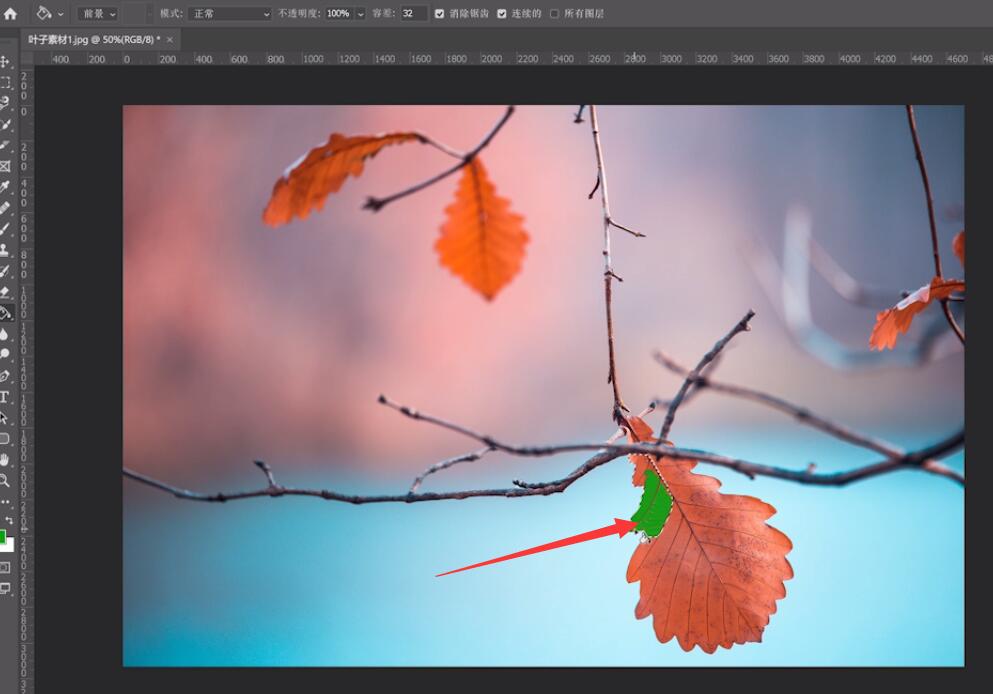
以上就是ps选区怎么填充颜色的内容了,希望对各位有所帮助。









全部回复
